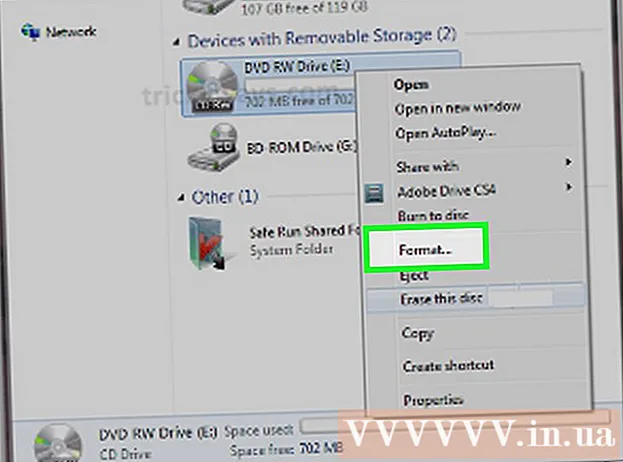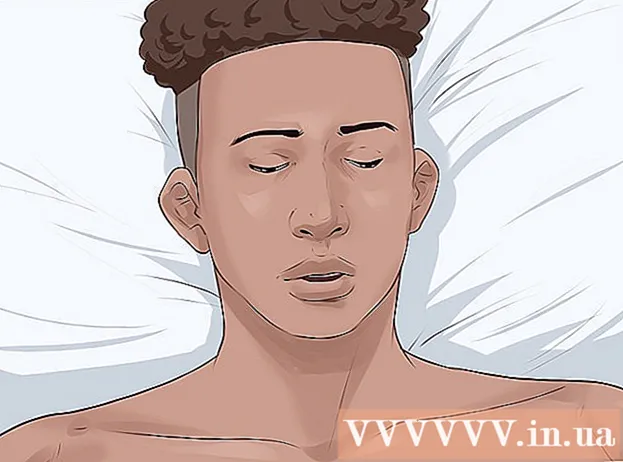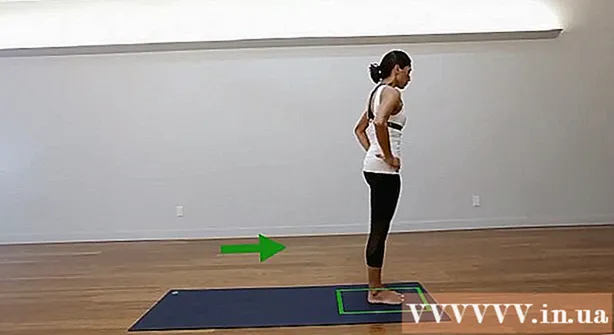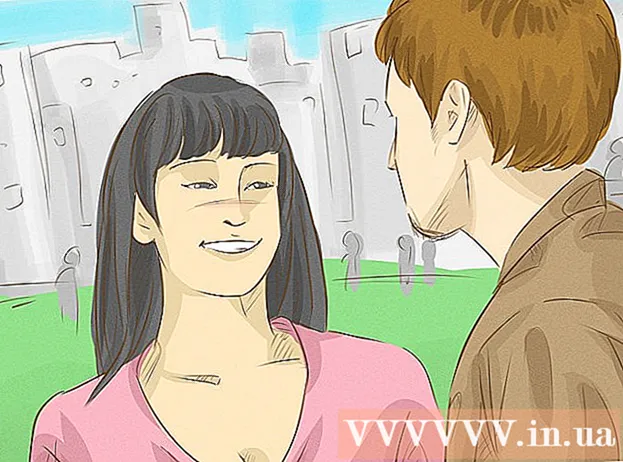Аўтар:
Peter Berry
Дата Стварэння:
15 Ліпень 2021
Дата Абнаўлення:
1 Ліпень 2024

Задаволены
Перайшоўшы да гэтага артыкула, вы будзеце ведаць, як наладзіць уліковы запіс Skype на кампутары і дадатак на тэлефоне. Калі ў вас ужо ёсць уліковы запіс Microsoft, вы можаце выкарыстоўваць яго для ўваходу ў Skype.
Крокі
Спосаб 1 з 2: На кампутары
Адкрыйце інфармацыйную старонку Skype. Перайдзіце на https://www.skype.com/en/, каб перайсці на галоўную старонку Skype.

Націсніце Увайсці (Уваход) у правым верхнім куце старонкі, каб адкрыць выпадальнае меню.
Націсніце на спасылку Зарэгістравацца (Падпісацца) пад выпадальным меню, побач з "Пачатковец у Skype?"(У вас няма ўліковага запісу Skype?).

Увядзіце нумар тэлефона. Увядзіце нумар тэлефона ў поле "Нумар тэлефона".- Вы таксама можаце націснуць Замест гэтага выкарыстоўвайце электронную пошту (Выкарыстоўваць адрас электроннай пошты), каб увесці адрас электроннай пошты на гэтым этапе.
Прыдумайце пароль. Увядзіце пароль, які цяжка адгадаць, але лёгка запомніць для вас, у поле "Стварыць пароль".

Абярыце кнопку наступны (Працяг) сінім колерам унізе старонкі.
Увядзіце сваё імя і прозвішча. Увядзіце інфармацыю ў палі "Імя" і "Прозвішча" адпаведна.
Націсніце наступны (Працяг).
Выберыце краіну ці рэгіён. Націсніце поле "Краіна / рэгіён", а затым выберыце бягучую краіну ці рэгіён.
- Skype звычайна знаходзіць гэтую інфармацыю ў залежнасці ад месцазнаходжання браўзэра.
Дадайце дату нараджэння. Абярыце дату нараджэння са скрынак Месяц (Месяц), Дзень (Дата) і Год (Год).
Націсніце наступны (Працяг).
Спраўдзіце свой рахунак. Увядзіце код, адпраўлены Skype на ваш нумар тэлефона альбо электроннай пошты, у тэкставае поле ў сярэдзіне старонкі. Вы атрымаеце код наступным чынам:
- Тэкст (Паведамленні) - Адкрыйце на тэлефоне праграму абмену паведамленнямі, праглядзіце паведамленні, адпраўленыя са Skype, і прачытайце 4-значны код у змесце.
- Электронная пошта - Адкрыйце паштовую скрыню, праглядзіце ліст, адпраўлены ад "Уліковай групы Microsoft", і прачытайце 4 тлустыя лічбы ў асноўным тэксце.
Націсніце наступны (Працяг). Гэта адправіць код і створыць уліковы запіс Skype. Вы можаце выкарыстоўваць гэты ўліковы запіс для ўваходу ў Skype на кампутарах, смартфонах і планшэтах.
- Калі Skype просіць вас увесці іншы код, які адлюстроўваецца на экране, проста падпарадкуйцеся і абярыце наступны (Працягнуць), каб завяршыць стварэнне ўліковага запісу.
Спосаб 2 з 2: па тэлефоне
Адкрыйце Skype. Націсніце на праграму Skype з сінім сімвалам "S" на белым лагатыпе Skype.
- Калі вы яшчэ не загрузілі праграму Skype, вы можаце спампаваць яе бясплатна з крамы прыкладанняў iPhone або крамы Google Play Android.
Выбірайце Стварыць уліковы запіс (Стварыць уліковы запіс) у ніжняй частцы экрана, каб перайсці на старонку рэгістрацыі Skype.
- Калі вы ўвайшлі ў іншы ўліковы запіс Skype, вы дакранецеся да аватара ці значка ☰ і выбраць Выйсці (Выйсці), перш чым працягваць.
Увядзіце нумар тэлефона. Увядзіце нумар тэлефона ў тэкставае поле пасярэдзіне экрана.
- Калі вы хочаце ўвесці адрас электроннай пошты, націсніце на радок Замест гэтага выкарыстоўвайце электронную пошту (Выкарыстоўваць адрас электроннай пошты) пад кнопкай Назад (Вяртанне), а затым увядзіце свой адрас электроннай пошты.
- Аднак перад выкарыстаннем Skype усё роўна трэба будзе дадаць нумар тэлефона.
Абярыце кнопку наступны (Працяг) сінім колерам у ніжняй частцы экрана.
Увядзіце пароль. У полі "Стварыць пароль" вы ўвядзеце пароль, які хочаце стварыць для ўліковага запісу Skype.
Выбірайце наступны (Працяг).
Увядзіце сваё імя і прозвішча. Увядзіце інфармацыю ў палі "Імя" і "Прозвішча" адпаведна.
Выбірайце наступны (Працяг).
Выберыце дату нараджэння. Націсніце поле "Месяц" і выберыце месяц нараджэння, а потым зрабіце тое ж самае ў полях "Дзень" і "Год".
Выбірайце наступны (Працяг).
Спраўдзіце свой рахунак. У залежнасці ад таго, падпішацеся вы на ўліковы запіс з нумарам тэлефона ці адрасам электроннай пошты, гэты крок будзе некалькі іншым:
- Тэкст (Паведамленні) - Адкрыйце на тэлефоне праграму абмену паведамленнямі, праглядзіце паведамленні, адпраўленыя са Skype, і прачытайце 4-значны код у змесце. Увядзіце код у поле "Увядзіце код".
- Электронная пошта - Адкрыйце паштовую скрыню, праглядзіце ліст з загалоўкам "Праверце свой адрас электроннай пошты", адпраўлены ад "Каманды ўліковых запісаў Microsoft", і прачытайце код 4 з нумарам, выдзеленым тлустым шрыфтам у целе. Увядзіце код у поле «Увядзіце код».
Выбірайце наступны (Працяг). Гэта пацвердзіць ваш нумар тэлефона ці адрас электроннай пошты і створыць ваш уліковы запіс Skype. Старонка налад прыкладання Skype з'явіцца адразу пасля гэтага кроку.
- Калі вы не падпішацеся на Skype са сваім нумарам тэлефона, вам будзе прапанавана дадаць і спраўдзіць свой нумар тэлефона, перш чым працягнуць.
Наладзьце налады прыкладання Skype. Вы можаце выбраць Прапусціць (Прапусціць) у правым верхнім куце экрана, пакуль вы не ўбачыце інтэрфейс хатняй старонкі, каб пачаць карыстацца Skype; Ці вы можаце наладзіць праграму Skype, зрабіўшы наступнае:
- Выберыце фон прыкладання (Святло (Раніца) альбо Цёмны (Цёмны))
- Дакраніцеся → двойчы.
- Дазвольце Skype атрымаць доступ да вашых кантактаў, выбраўшы добра альбо Дазвольце (Дазволена) па запыце.
- Выбірайце → яшчэ раз (пры неабходнасці).
Парада
- Каб увайсці ў Skype, неабходна загрузіць праграму / прыкладанне на свой кампутар, смартфон або планшэт.
- Вы таксама можаце выкарыстоўваць Інтэрнэт-дадатак Skype, перайшоўшы на https://web.skype.com/ у вэб-аглядальніку вашага кампутара.
Папярэджанне
- Каб стварыць уліковы запіс Skype, вам павінна быць 13 гадоў.